E-Mail-Adressen einrichten
Schritt 1: Loggen Sie sich mit Ihren bekannten Zugangsdaten in die LiveConfig Server-Verwaltungsoberfläche ein.
Schritt 2: Klicken Sie in der linken Navigation auf den Menüpunkt „E-Mail“. Falls Sie bereits E-Mail-Adressen angelegt haben, sehen Sie hier eine Übersicht. Klicken Sie nun auf den Button auf „Neues Postfach / Adresse“.
Schritt 3: Anlegen der E-Mail-Adresse: Folgendes Fenster sehen Sie nun:
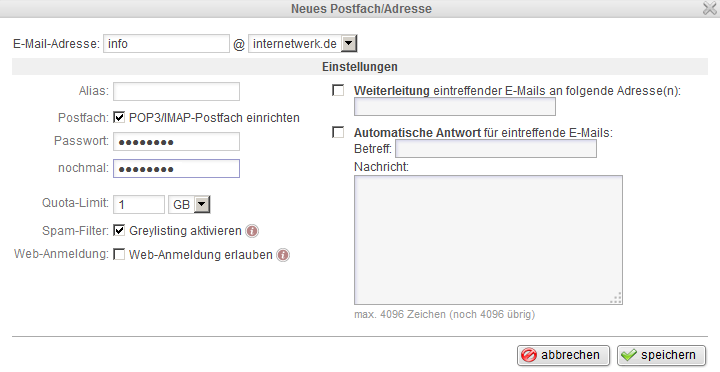
Alias: Sie können zu einer E-Mail-Adresse Alias-Namen hinzufügen. Wenn Sie z.B. die Adresse info@beispiel.de und mail@beispiel.de mit dem selben Postfach nutzen möchten, dann reicht es, wenn Sie ein Postfach mit dem Namen info anlegen und dort als Alias „mail“ hinzufügen.
Postfach: aktivieren Sie diese Option, da Sie die E-Mail-Adresse als POP3/IMAP-Postfach nutzen möchten.
Passwort: geben Sie hier das gewünschte Passwort für die E-Mail-Adresse ein. Das Passwort darf aus technischen Gründen keine Umlaute enthalten (viele E-Mail-Programme kommen damit nicht zurecht).
Quota-Limit: dieser Wert bestimmt, wie groß das E-Mail-Postfach maximal sein darf. Sobald das Postfach diese Größe zu 80% bzw. zu 95% erreicht, wird automatisch eine Warnung per E-Mail zugestellt. Wir empfehlen einen Wert von 1 GB je Postfach.
Spamfilter: Es wird ausdrücklich empfohlen, diesen zu aktivieren (Siehe Greylisting).
Web-Anmeldung: diese Option erlaubt es, sich mit der E-Mail-Adresse und dem angegebenen Passwort direkt in LiveConfig anzumelden und Postfacheinstellungen selbst zu verwalten (Passwort ändern, Automatische Antwort bearbeiten, Spam-Filter konfigurieren).
Weiterleitung: eintreffende E-Mails werden an die hier angegebenen E-Mail-Adressen weitergeleitet. Falls die E-Mail-Adresse auch als POP3/IMAP-Postfach genutzt wird, werden eintreffende E-Mails sowohl in das Postfach zugestellt als auch gleichzeitig an die angegebenen Adressen weitergeleitet.
Automatische Antwort: wenn aktiviert, dann wird auf jede eintreffende E-Mail eine automatische Antwort gesendet. Dabei erhält jeder Absender nur eine automatische Antwort.
Bedenken Sie bitte, dass Adressen wie webmaster@domainname.de oder info@domainname.de von Natur aus deutlich mehr Spam empfangen als z.B. vorname.nachname@domain.de!
Hinweis zu Catch-All-Adressen (Nur auf Managed Server erlaubt): Sie können sogenannte „Catch-All-Adressen“ einrichten, mit denen alle E-Mails verarbeitet werden die sonst keinem anderen Postfach zugeordnet werden konnten. Die einzige Einschränkung hierbei ist, dass Sie eine Catch-All-Adresse nur zur Weiterleitung von E-Mails nutzen können und nicht direkt als POP3/IMAP-Postfach.
Um eine Catch-All-Adresse einzurichten, verwenden Sie als Postfachname einfach nur ein Stern-Symbol (*). Zusätzliche Alias-Namen sind überflüssig (wird bereits alles mit „*“ abgedeckt). Außerdem müssen Sie mindestens ein Weiterleitungs-Ziel angeben. Optional können Sie auch den Autoresponder (automatische Antwort) aktivieren.
Wir empfehlen ausdrücklich, nach Möglichkeit keine Catch-All-Adressen zu nutzen, da diese erfahrungsgemäß ziemlich anfällig für Spam-Nachrichten sind. Viele Spam-Versender schicken ihre Mails an zufällige bzw. geratene Adressen. Nicht zuletzt verlieren Sie so schnell den Überblick darüber, welche Mailadressen Sie nun „nach außen“ offiziell verwenden.
Sofern keine Catch-All-Adresse für eine Domain eingerichtet ist und jemand sendet an eine ungültige Adresse dorthin eine E-Mail, so wird dieser durch unseren Absender-Mailserver darüber informiert, dass die E-Mail aufgrund einer ungültigen Zieladresse nicht zugestellt werden konnte.
